'>

Lupa kata laluan Skype anda? Jangan panik! Artikel ini memperkenalkan dua cara untuk mendapatkan kata laluan untuk Skype dengan mudah.
Cuba perbaiki ini
- Dapatkan semula kata laluan Skype pada penyemak imbas web
- Dapatkan semula kata laluan Skype pada telefon bimbit
Bagaimana saya tidak boleh melupakan kata laluan Skype saya lagi?
Kita semua tahu bahawa kata laluan yang lebih lama dan rumit lebih selamat. Tetapi sukar untuk mengingati semua kata laluan yang panjang dan rumit ini yang terdiri daripada rentetan yang berbeza yang tidak bermakna bagi anda.
Tahu tak?! Kini anda boleh mengurus semua kata laluan anda dengan mudah dan automatik Dashlane . Dengan Dashlane, anda akan log masuk ke laman web secara automatik dan mengisi borang web yang panjang dengan satu klik. Anda hanya perlu ingat Kata Laluan Induk Dashlane anda dan Dashlane yang selebihnya. Anda tidak perlu ingat untuk menaip kata laluan lain lagi. Paling baik, Dashlane benar-benar selamat dan mudah digunakan.
2) Muat turun dan pasang Dashlane pada peranti anda.
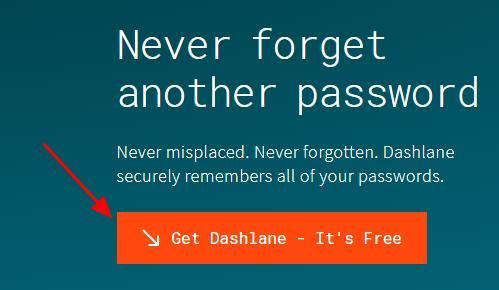
2) Jalankan Dashlane dalam peranti anda.
3) Anda boleh sekarang simpan kata laluan anda , tukar kata laluan anda , dan secara automatik menghasilkan kata laluan yang kuat (anda boleh melakukan ini dan banyak lagi dengan PERCUMA versi).
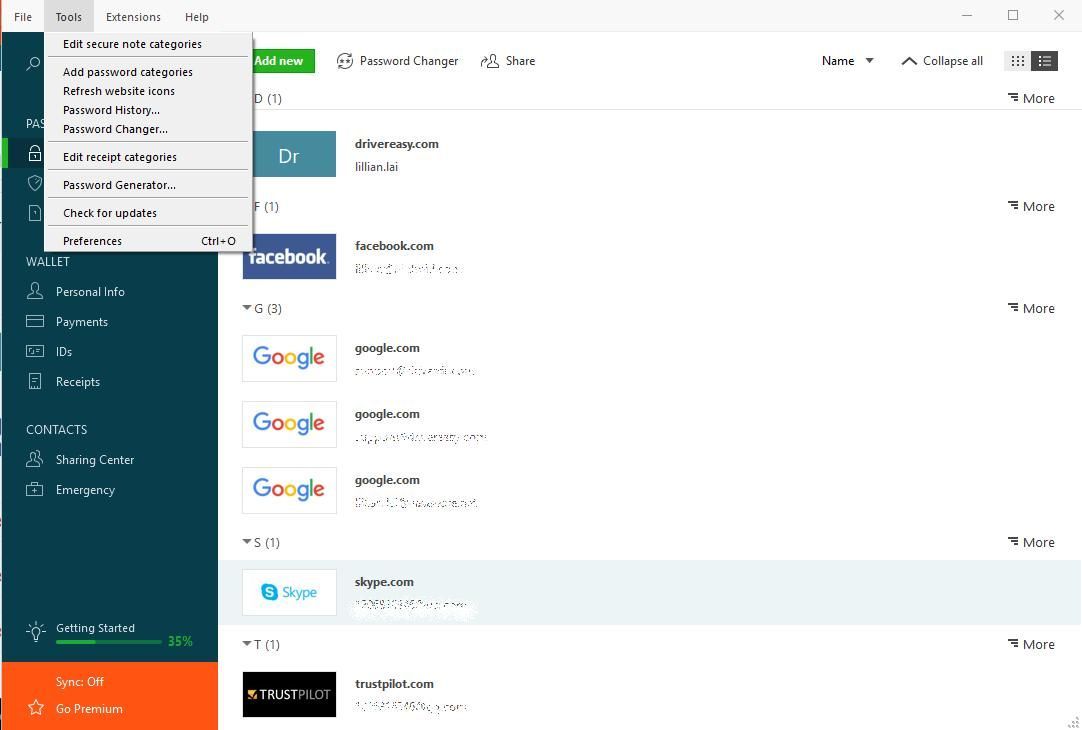
Anda juga boleh segerakkan kata laluan dan data anda di semua peranti anda (ini memerlukan Premium Dashlane ) untuk menjimatkan masa dan kesabaran anda.
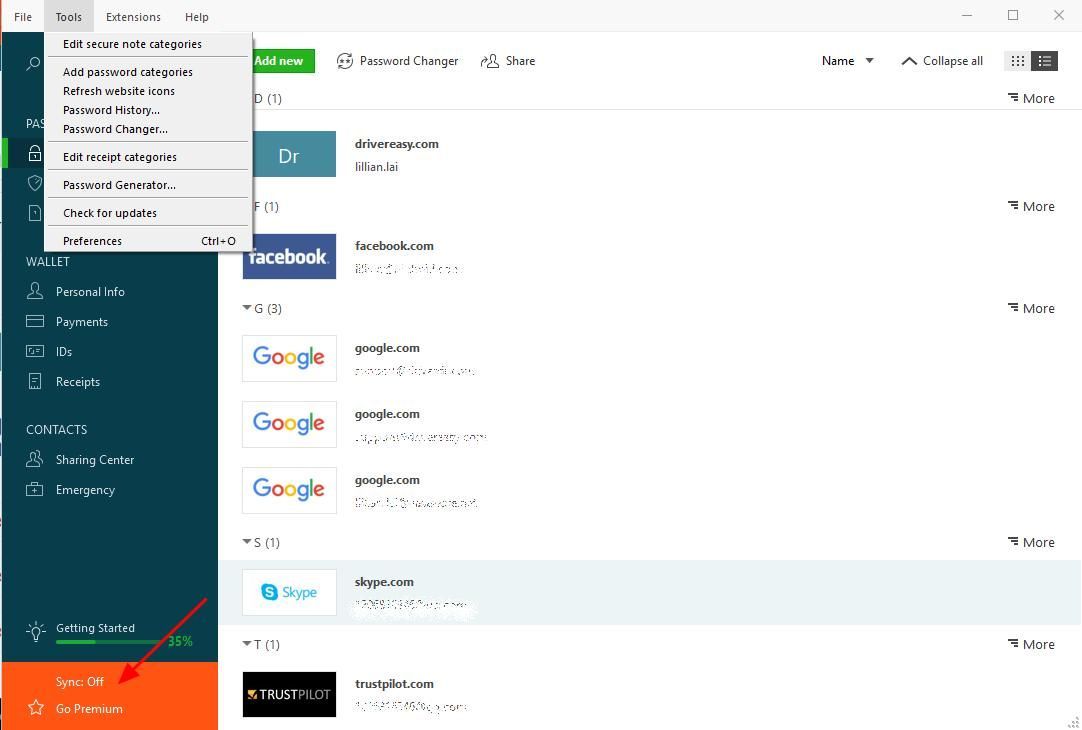
Sekarang ucapkan selamat tinggal untuk melupakan kata laluan anda dan bergelut dengan proses pemulihan kata laluan yang panjang dan membosankan.
Kaedah 1: Dapatkan semula kata laluan Skype pada penyemak imbas web
Secara amnya akaun Skype anda adalah akaun Microsoft anda. Anda boleh mendapatkan semula kata laluan Skype anda dengan akaun langsung di penyemak imbas anda. Ini adalah akaun yang anda gunakan untuk masuk ke Skype, Outlook.com, OneDriver, Windows Phone, dan Xbox Live. Oleh itu, anda juga boleh menetapkan semula kata laluan Skype anda di sini:
Catatan: Kaedah ini juga berfungsi pada Skype desktop anda.1) Buka akaun langsung di penyemak imbas anda. Atau lancarkan Skype di desktop anda, masukkan E-mel Skype atau nombor telefon atau nama Skype , kemudian klik Lupa kata laluan saya .
2) Pilih Saya terlupa kata laluan saya , dan klik Seterusnya .
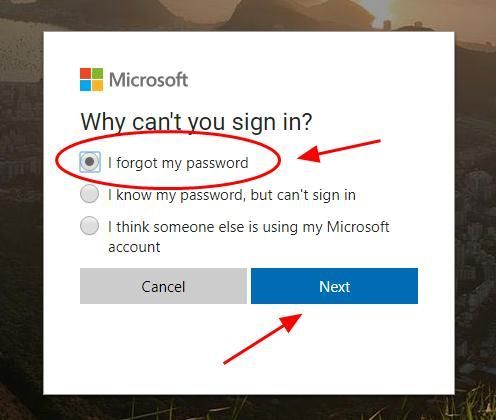
3) Masukkan anda alamat emel atau nombor telefon dikaitkan dengan akaun Skype anda, atau akaun anda nama Skype , masukkan watak yang anda lihat untuk mengesahkan (Sekiranya anda tidak dapat melihatnya dengan jelas, klik Baru untuk memuat semula), kemudian klik Seterusnya bersambung.
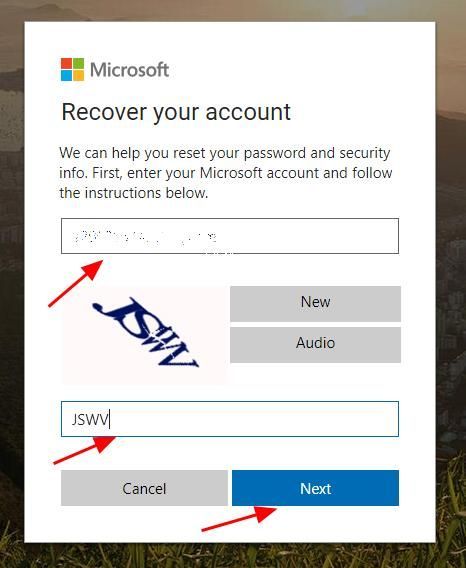
4) Anda akan menerima e-mel yang mengandungi kod dari Microsoft, masukkan kod dan klik Seterusnya .
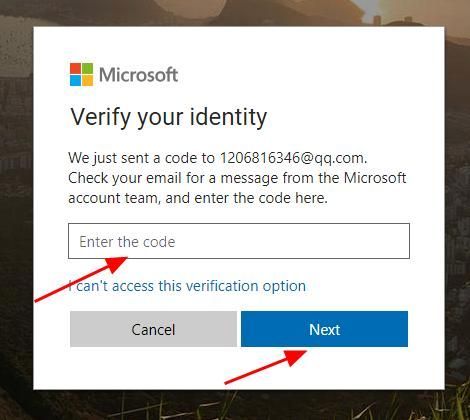
Sekiranya anda tidak dapat mengakses alamat e-mel sekarang, klik Saya tidak dapat mengakses pilihan pengesahan ini .
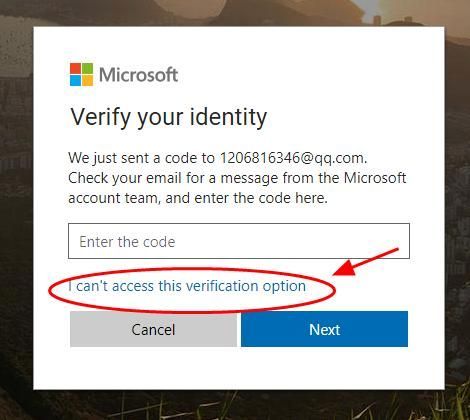
Kemudian anda boleh memasukkan alamat e-mel lain yang boleh anda akses untuk mendapatkan semula kata laluan Skype anda. Cukup ikuti arahan di skrin untuk dilakukan.
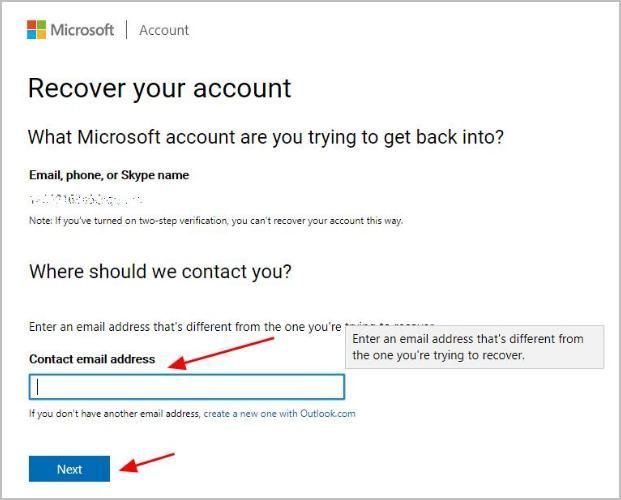
5) Masukkan kata laluan baru anda dan ulangi untuk mengesahkan, kemudian klik Seterusnya . Perhatikan bahawa kata laluan mestilah minimum 8 aksara, dan peka huruf besar kecil.
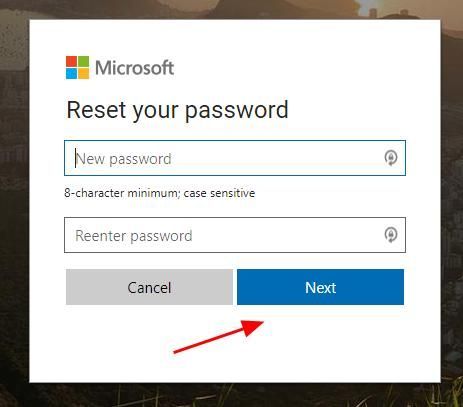
6) Anda berjaya menetapkan semula kata laluan Skype anda, dan klik Seterusnya untuk masuk semula ke akaun Microsoft anda.
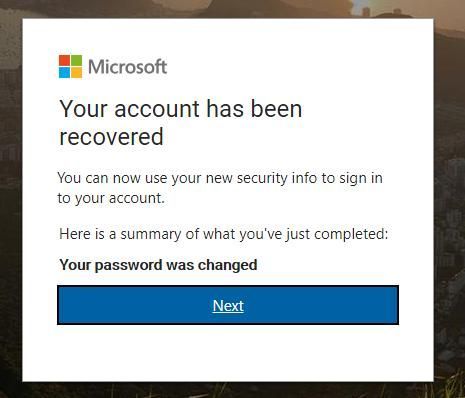
Ini mudah, bukan? Sekiranya kaedah ini tidak sesuai untuk anda, jangan risau. Anda boleh mendapatkan semula kata laluan Skype yang terlupa di telefon anda.
Kaedah 2: Dapatkan semula kata laluan Skype pada telefon bimbit
Anda juga boleh menetapkan semula kata laluan Skype dari Skype di telefon bimbit anda. Untuk melakukannya, ikuti arahan di bawah:
Catatan : tangkapan skrin di bawah berasal dari iPhone, tetapi pembaikannya juga berfungsi pada peranti Android.1) Lancarkan Skype di telefon anda, dan pergi ke skrin Log masuk.
2) Masukkan Skype anda alamat emel atau nombor telefon , atau milik anda nama Skype . Kemudian ketik Seterusnya .
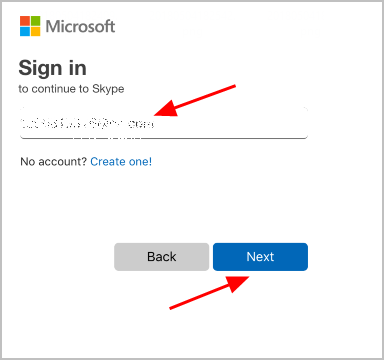
3) Ketik Lupa kata laluan saya .
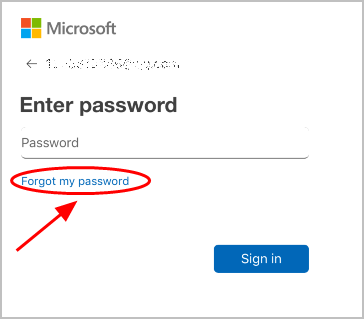
4) Pilih Saya terlupa kata laluan saya , dan ketik Seterusnya .
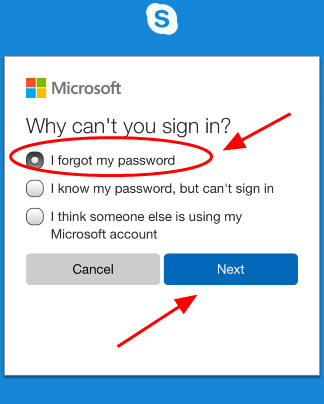
5) Masukkan Skype anda alamat emel , dan masukkan watak yang anda lihat untuk mengesahkan (Sekiranya anda tidak dapat melihat dengan jelas, ketik Baru untuk memuat semula), kemudian ketik Seterusnya .
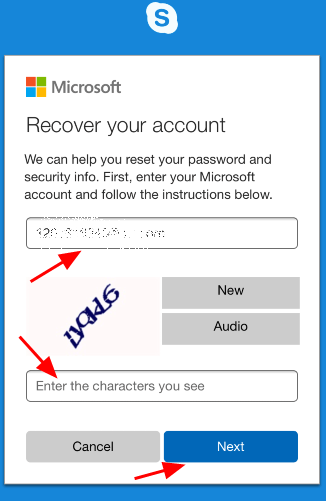
6) Anda akan menerima e-mel dengan kod pengesahan dari Microsoft, masukkan kod dan ketik Seterusnya .
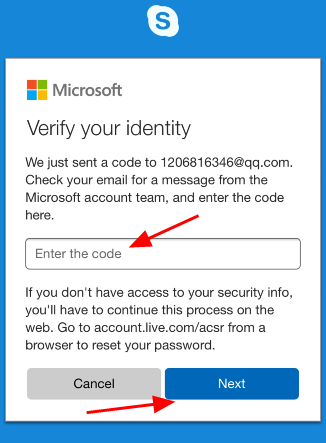
7) Masukkan anda kata laluan Skype baru , dan masukkan semula untuk mengesahkan, kemudian ketuk Seterusnya .
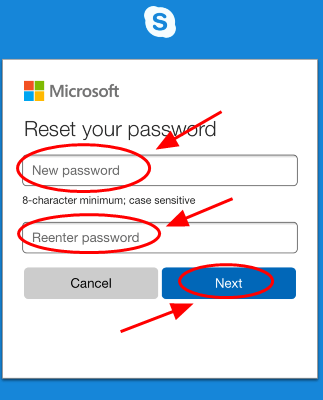
Tada, sekarang anda berjaya menetapkan semula kata laluan Skype anda. Anda boleh mengetuk Seterusnya untuk mengalihkan ke skrin Log masuk untuk masuk Skype anda dengan kata laluan baru.
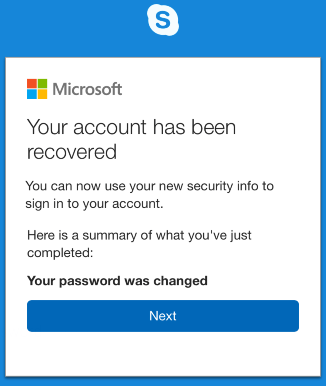
Itu sahaja! Tutorial mudah mengenai cara memulihkan kata laluan Skype yang terlupa. Jangan ragu untuk menambah komen di bawah untuk berkongsi pendapat anda.


![[Selesai] Isu Outriders Lag](https://letmeknow.ch/img/knowledge/89/outriders-lag-issue.jpg)



